vivo手机怎么开启蓝牙
是vivo手机开启蓝牙功能的详细操作指南,涵盖不同路径和适用场景,帮助用户快速掌握这一常用功能:
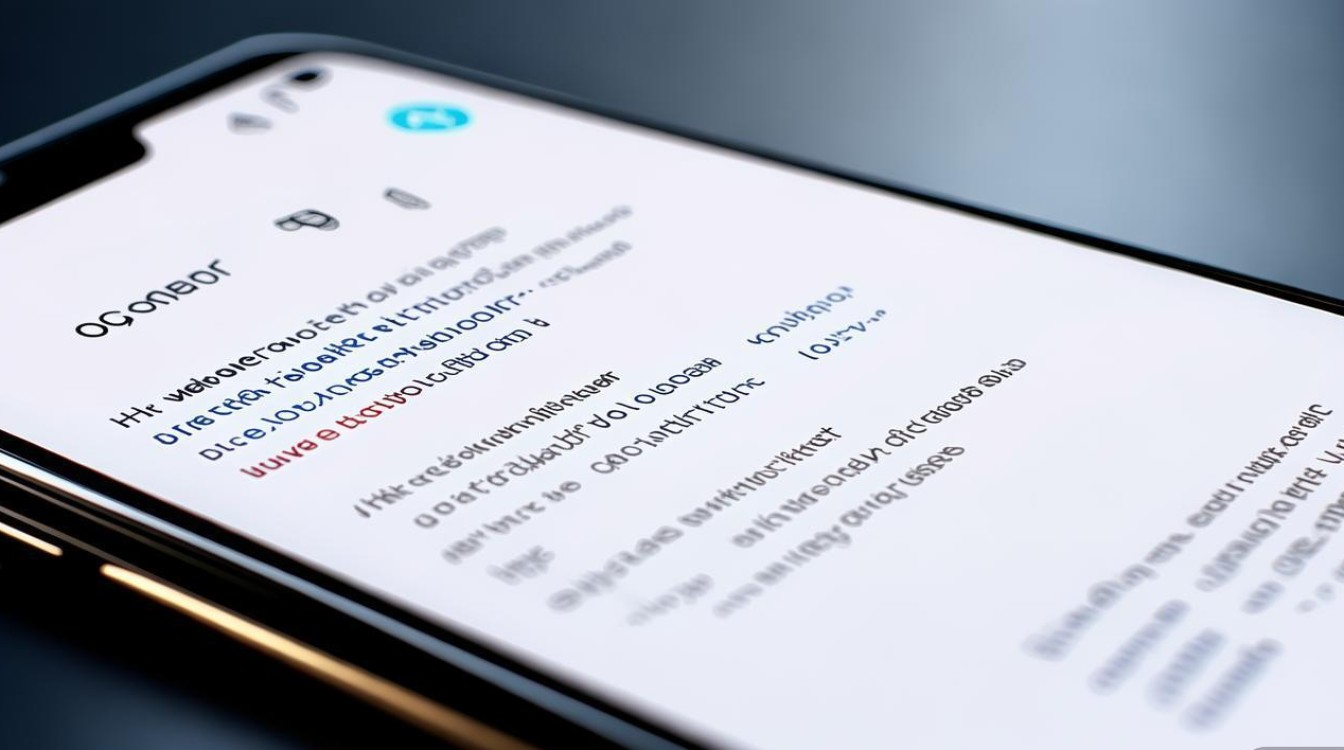
-
通过系统设置菜单开启
- 步骤一:解锁手机进入主屏幕后,找到并点击“设置”应用(通常显示为齿轮状图标),该应用一般位于桌面或抽屉式文件夹中,若找不到可通过顶部搜索栏输入关键词定位。
- 步骤二:在设置列表中向下滑动,选择“其他网络与连接”选项,此分类整合了除移动数据外的无线通信相关配置,包括WLAN、热点和个人区域网络等。
- 步骤三:进入子页面后即可看到“蓝牙”条目,右侧配有开关按钮,点击该按钮使其变为蓝色/绿色状态即完成启用,此时设备名称旁会出现加载动画,表示正在广播信号等待配对。
- 进阶管理:在此界面还能进行更多精细化操作,例如修改设备昵称以便识别、查看已配对设备清单、设置可见性时长以及授权新连接权限等。
-
利用快捷控制面板速启
- 调出方式:从屏幕顶部右侧下滑(部分机型支持底部上滑),呼出控制中心面板,此处汇集常用工具快捷方式,如亮度调节、手电筒、计算器等。
- 定位图标:寻找带有波浪线或类似信号强度符号的蓝牙LOGO,点击即可一键切换开关状态,这种方式尤其适合临时使用场景,无需层层进入二级菜单。
- 优势对比:相较于传统路径,此方法节省时间且直观易用,特别适合单手操作时快速响应需求,例如驾车途中接听车载电话前开启车载音箱互联。
-
状态栏直接交互(仅限部分型号) 某些新版本系统允许用户长按通知栏内的蓝牙指示条,弹出浮动窗口执行开启/关闭动作,进一步缩短操作链条,这种设计体现了厂商对效率优化的追求。
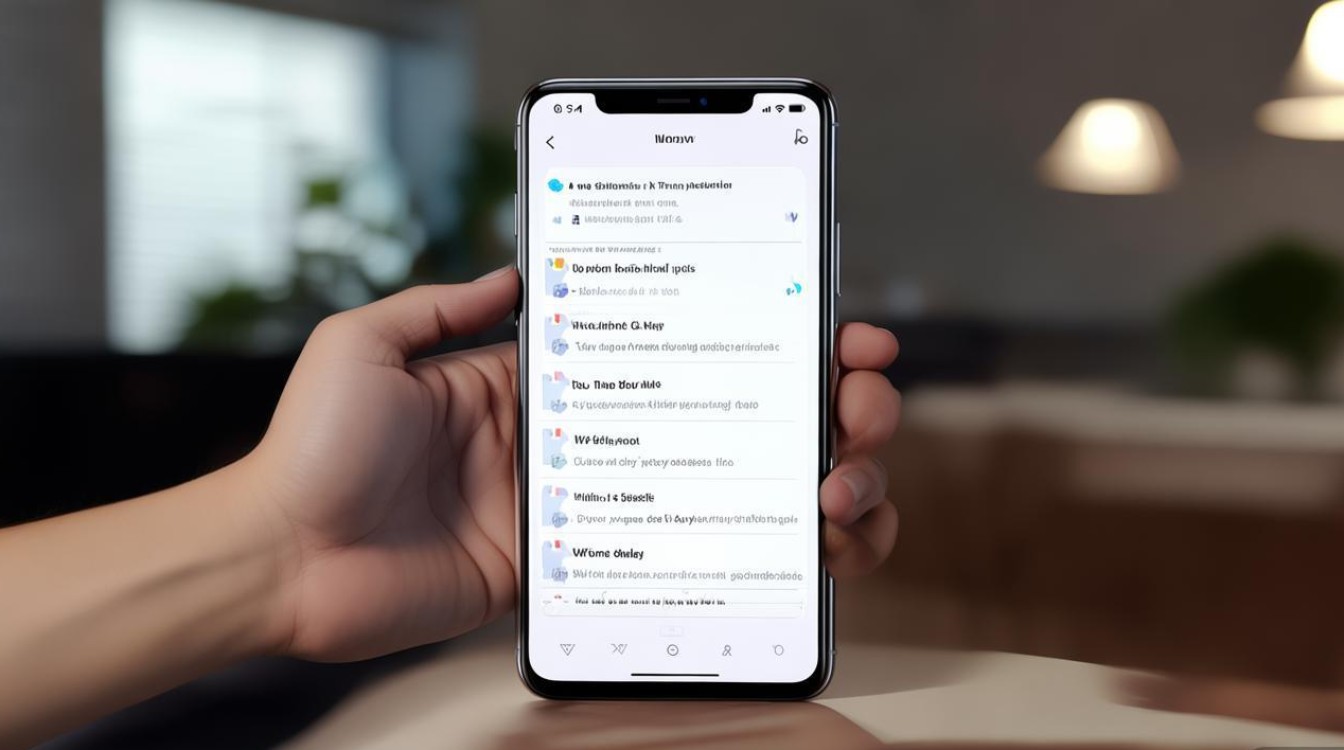
| 方法类型 | 入口位置 | 操作特点 | 适用场景 |
|---|---|---|---|
| 常规设置法 | 设置→其他网络与连接 | 功能全面,支持高级设置项 | 初次配置、详细管理 |
| 快捷面板法 | 控制中心下拉菜单 | 极速启动,一步到位 | 应急使用、频繁切换 |
| 状态栏快捷方式 | 通知栏图标 | 手势触发,无需二次确认 | 碎片化时间快速访问 |
-
注意事项与常见问题解决
- 兼容性检查:确保目标设备同样开启蓝牙并处于可发现模式,双方距离保持在有效范围内,如果无法搜索到对方,尝试重启两台设备的蓝牙模块。
- 版本差异处理:老旧机型(如vivo X9运行Funtouch OS 3.0)可能采用更简化的流程——直接进入设置后的蓝牙分页即可开关,新版系统则倾向于集中管理策略。
- 功耗考量:长期启用会增加电量消耗,建议非必要时段手动关闭以延长续航,避免同时连接过多外设导致信号干扰。
-
典型应用场景示例
- 音频传输:连接TWS耳机实现立体声音乐播放;与智能手表同步健康监测数据。
- 文件共享:向打印机发送文档无线打印;跨平台传输照片视频至另一台手机。
- 智能家居联动:操控空调温度、灯光颜色等IoT设备构建自动化家居环境。
相关问答FAQs
Q1:为什么有时候打开蓝牙却搜不到其他设备?
A:可能原因包括:①对方未开启可见性;②存在物理障碍物阻挡信号;③硬件故障需重置网络堆栈,解决方法依次尝试:确认双方均开放检测权限→移除遮挡物体→重启手机后再试,若仍无效,建议更新至最新系统固件排除软件BUG。
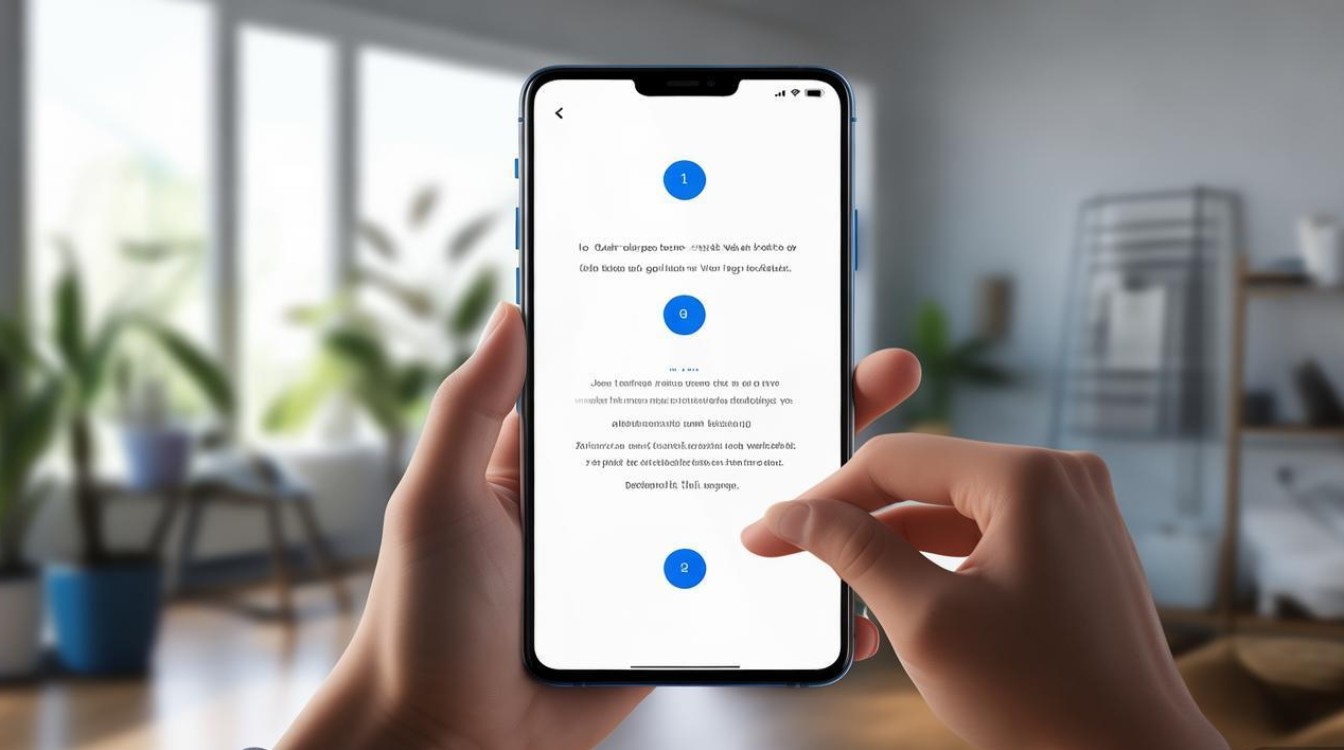
Q2:如何彻底忘记之前配对过的旧设备?
A:进入“设置>蓝牙”,长按需要清除的设备名称,在弹出菜单中选择“取消配对”或“解除绑定”,对于顽固残留项,可前往“更多设置”里的“已保存装置”列表手动删除记录,此操作不会删除云端备份资料,仅解除本地
版权声明:本文由环云手机汇 - 聚焦全球新机与行业动态!发布,如需转载请注明出处。












 冀ICP备2021017634号-5
冀ICP备2021017634号-5
 冀公网安备13062802000102号
冀公网安备13062802000102号